win10的自动更新可谓是非常顽固,很多用户在网上试了各种win10关闭自动更新方法,刚开始看着好像是关闭更新了,可没过多久系统就又开始自动更新了,今天小编就来教大家win10怎么关闭自动更新方法。
工具/原料:
系统版本:Windows10
品牌型号:惠普星14
方法/步骤:
方法一:通过键盘上的windows键 PauseBreak的快捷键迅速打开系统属性。
1.首先,在这台电脑上单击右键,选择属性。打开系统属性对话框。或者您可以通过键盘上的windows键 PauseBreak的快捷键迅速打开系统属性,在打开的系统属性中,单击左上角的“控制面板”。

2.在电脑的控制面板界面,点击“系统和安全”。

3.在弹出的对话框中,选择单击“Windows更新”下的启用或关闭自动更新。
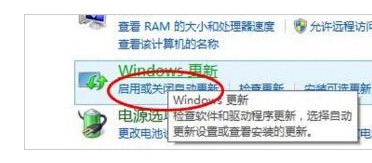
4.在弹出的更改设置对话框,选择重要更新下拉菜单中的“关闭自动更新”。就此,关闭win10自动更新设置完成。当然!首先声明的一点是,途中的关闭自动更新按钮是灰色不可选的,也就是说现在的win10预览版系统暂时关闭了,等到win10正式版出来就可以选择关闭了!请大家不要误解方法,因为到了正式版win10,关闭自动更新才有意义,而本文是针对正式版win10的。
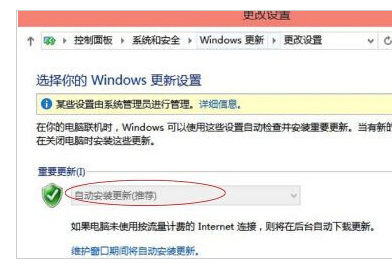
win10电脑运行卡顿如何解决
当我们在使用win10操作系统电脑的时候,有些情况下可能会出现电脑运行的时候卡顿非常严重的问题。对于这种问题小编觉得可能是因为我们电脑的运行内存不足了,可以尝试去清理一下我们的系统内存,或者就是直接更换一个更大的内存条,还可以调整我们虚拟内存等等。具体步骤一起来看下win10电脑运行卡顿如何解决吧~
方法二:同时按下键盘 Win R,打开运行对话框,然后输入命令 services.msc 。
1、同时按下键盘 Win R,打开运行对话框,然后输入命令 services.msc ,点击下方的“确定”打开服务。

2、找到 Windows Update 这一项,并双击打开。

3、双击打开它,点击“停止”,把启动类型选为“禁用”,最后点击应用。

4、接下再切换到“恢复”选项,将默认的“重新启动服务”改为“无操作”,然后点击“应用”“确定”。

总结:以上就是关于win10怎么关闭自动更新方法,希望可以帮到各位哦。
以上就是电脑技术教程《win10怎么关闭自动更新》的全部内容,由下载火资源网整理发布,关注我们每日分享Win12、win11、win10、win7、Win XP等系统使用技巧!惠普战66 Pro(第三代)重装系统win10步骤
惠普战66 Pro(第三代)是一款高性能的商务笔记本,如果您想要给您的惠普战66 Pro(第三代)重装系统win10,本文将为您提供详细的操作指南,让您快速完成系统重装,恢复笔记本的原始状态,提高电脑使用体验。






